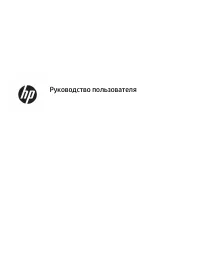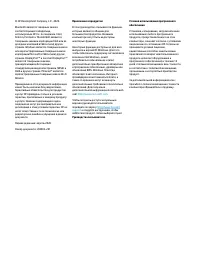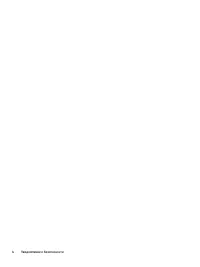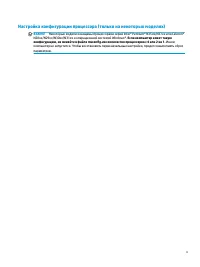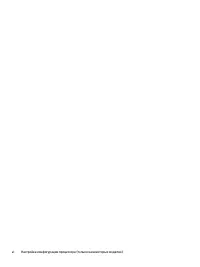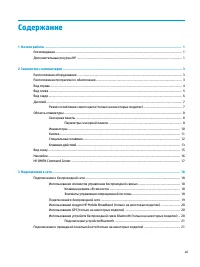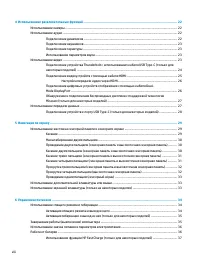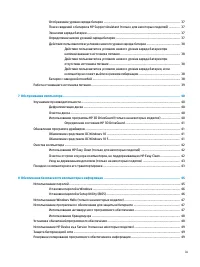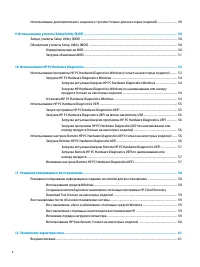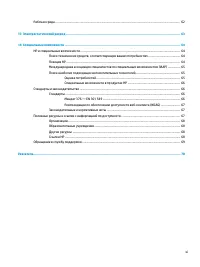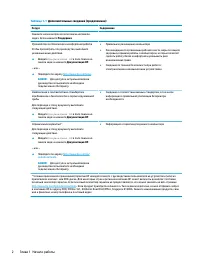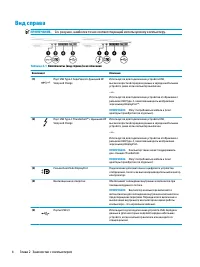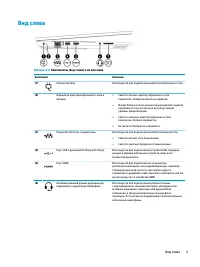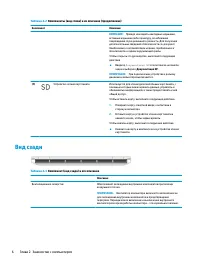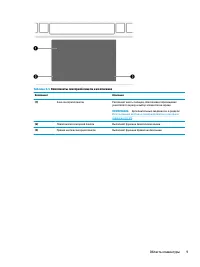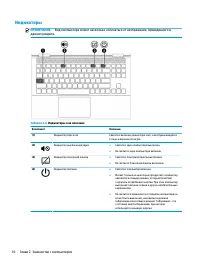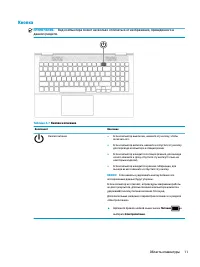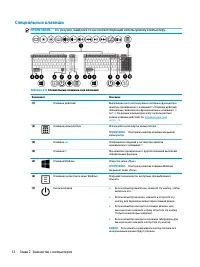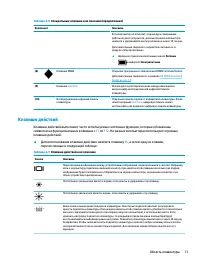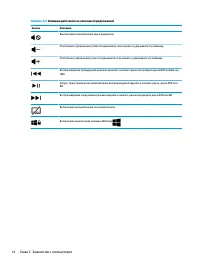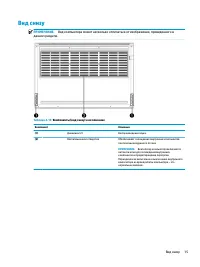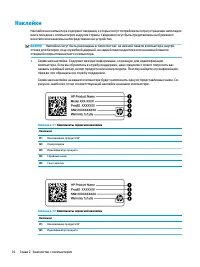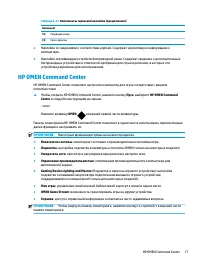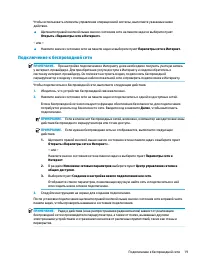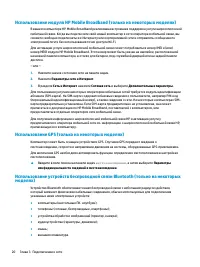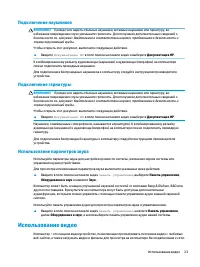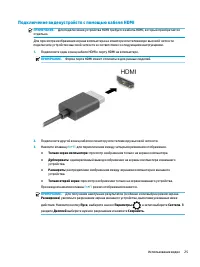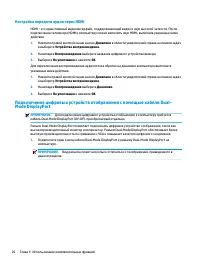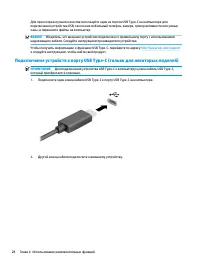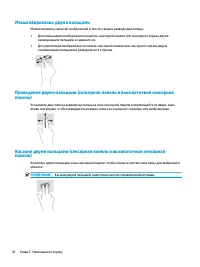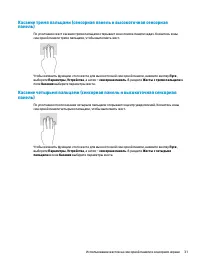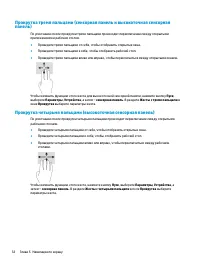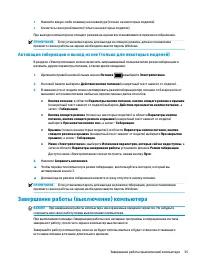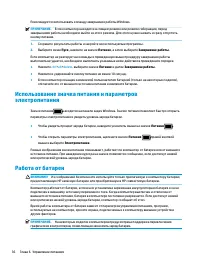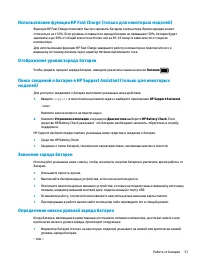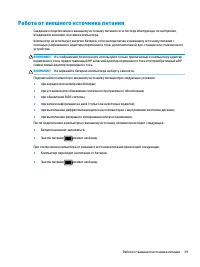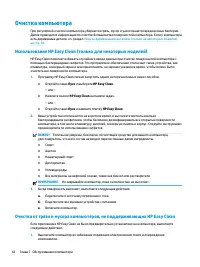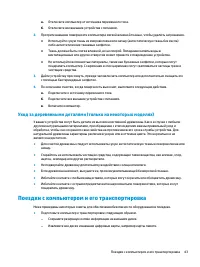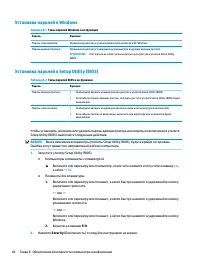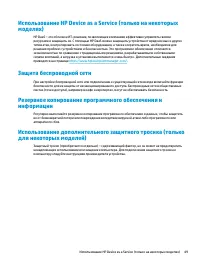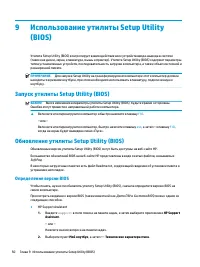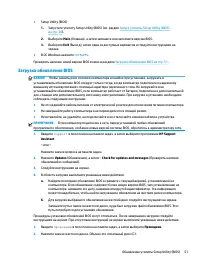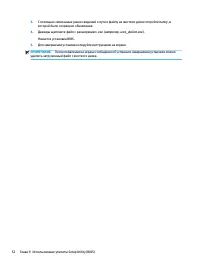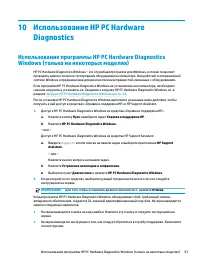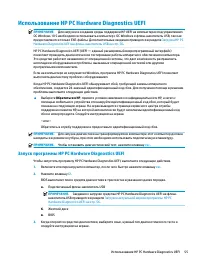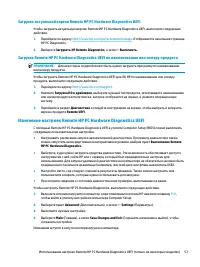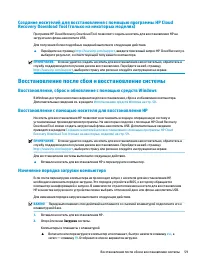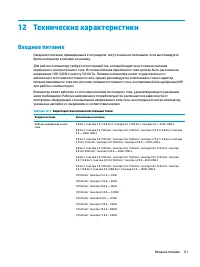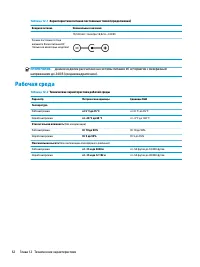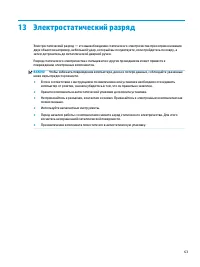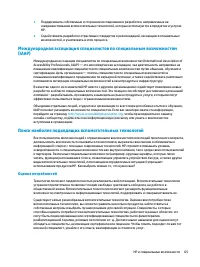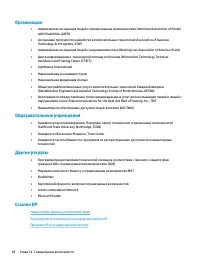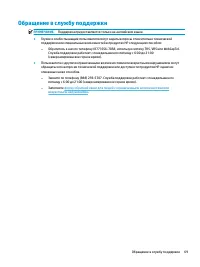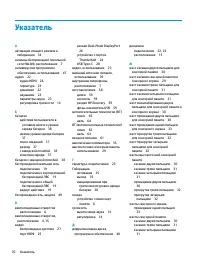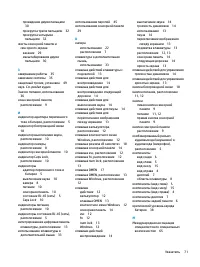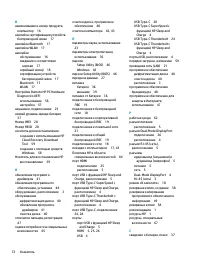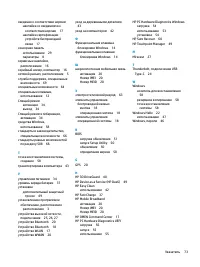Ноутбуки HP Omen 15-ek0049ur - инструкция пользователя по применению, эксплуатации и установке на русском языке. Мы надеемся, она поможет вам решить возникшие у вас вопросы при эксплуатации техники.
Если остались вопросы, задайте их в комментариях после инструкции.
"Загружаем инструкцию", означает, что нужно подождать пока файл загрузится и можно будет его читать онлайн. Некоторые инструкции очень большие и время их появления зависит от вашей скорости интернета.
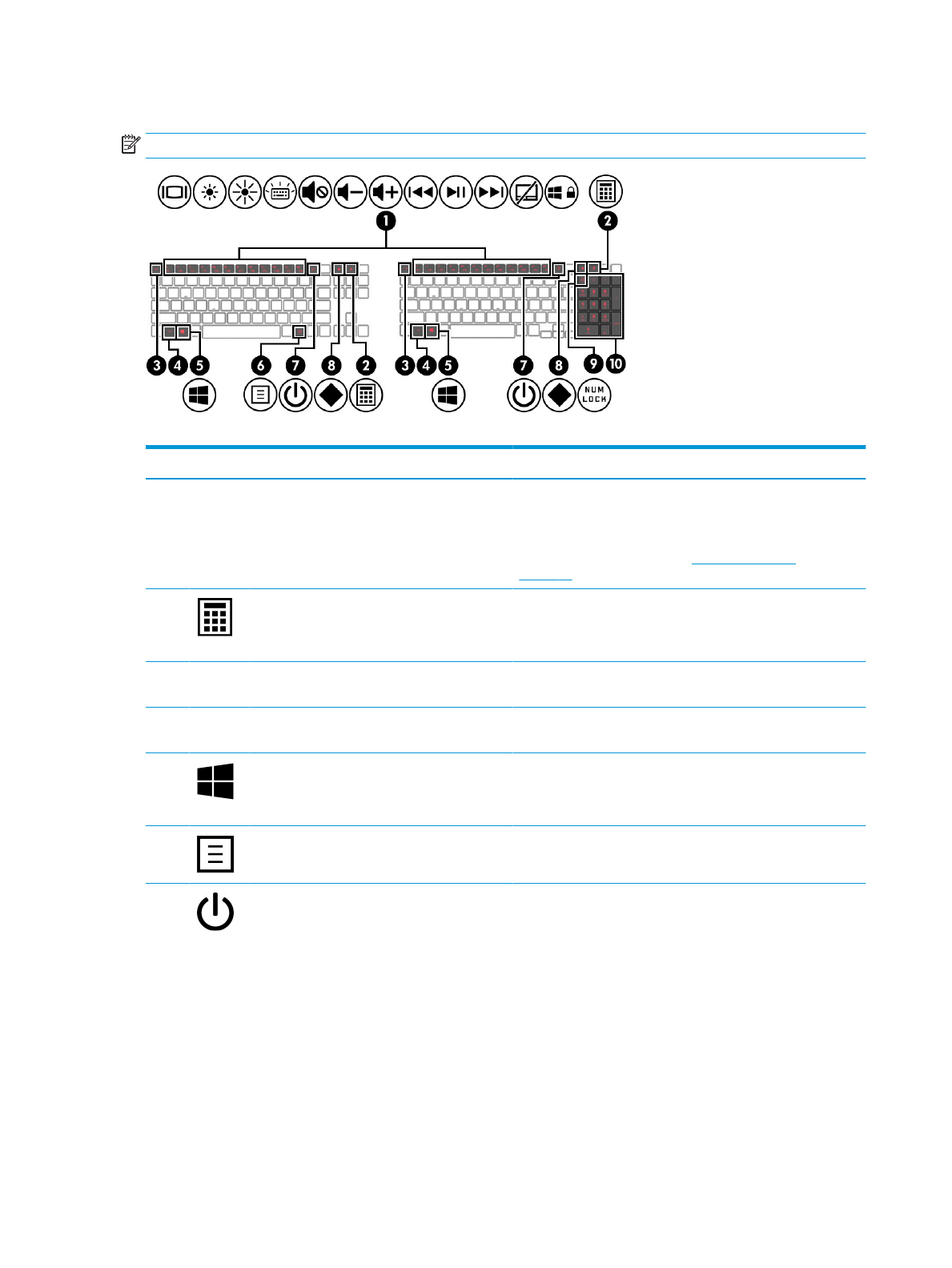
Специальные клавиши
ПРИМЕЧАНИЕ.
См. рисунок, наиболее точно соответствующий используемому компьютеру.
Таблица 2-8
Специальные клавиши и их описания
Компонент
Описание
(1)
Клавиши действий
Выполнение часто используемых системных функций при
нажатии одновременно с клавишей
fn
. Клавиши действий
обозначены символами на функциональных клавишах с
f1
по
f12
. На разных компьютерах могут использоваться
разные клавиши действий. См.
(2)
Клавиша калькулятора
Используется для запуска калькулятора.
ПРИМЕЧАНИЕ.
Повторное нажатие клавиши закрывает
калькулятор.
(3)
Клавиша
esc
Отображение сведений о системе при нажатии
одновременно с клавишей
fn
.
(4)
Клавиша
fn
При нажатии одновременно с другой клавишей выполняет
определенные функции.
(5)
Клавиша Windows
Открытие меню «Пуск».
ПРИМЕЧАНИЕ.
Повторное нажатие клавиши Windows
закрывает меню «Пуск».
(6)
Клавиша контекстного меню Windows
Открывает возможности, доступные для выбранного
объекта.
(7)
Кнопка питания
●
Если компьютер выключен, нажмите эту кнопку, чтобы
включить его.
●
Если компьютер включен, нажмите и отпустите эту
кнопку для перевода компьютера в спящий режим.
●
Если компьютер находится в спящем режиме, для
выхода из него нажмите и сразу отпустите эту кнопку
(только на некоторых моделях).
●
Если компьютер находится в режиме гибернации, для
выхода из него нажмите и отпустите эту кнопку.
ВАЖНО!
Если нажать и удерживать кнопку питания, все
несохраненные данные будут утеряны.
12
Глава 2 Знакомство с компьютером
Содержание
- 3 Уведомление о безопасности
- 5 Настройка конфигурации процессора (только на некоторых моделях)
- 7 Содержание
- 13 Начало работы; Дополнительные ресурсы HP
- 15 Знакомство с компьютером; Расположение программного обеспечения
- 16 Вид справа
- 18 Вид сзади
- 19 Режим ослабления синего цвета (только на некоторых моделях)
- 20 Область клавиатуры; Сенсорная панель; Параметры сенсорной панели
- 22 Индикаторы
- 23 Кнопка
- 24 Специальные клавиши
- 25 Клавиши действий
- 28 Наклейки
- 29 HP OMEN Command Center
- 30 Подключение к сети; Подключение к беспроводной сети; Использование элементов управления беспроводной связью; Клавиша режима «В самолете»; Элементы управления операционной системы
- 32 Использование GPS (только на некоторых моделях)
- 33 Подключение устройств Bluetooth; Подключение к проводной локальной сети (только на
- 34 Использование камеры; Использование аудио; Подключение динамиков
- 35 Подключение наушников; Подключение гарнитуры; Использование параметров звука; Использование видео
- 37 Подключение видеоустройств с помощью кабеля HDMI
- 38 Настройка передачи аудио через HDMI; Mode DisplayPort
- 39 Обнаружение и подключение беспроводных дисплеев с поддержкой; Использование передачи данных
- 41 Навигация по экрану; Касание
- 42 Масштабирование двумя пальцами
- 44 Прокрутка четырьмя пальцами (высокоточная сенсорная панель)
- 45 Проведение одним пальцем (сенсорный экран); Использование дополнительной клавиатуры или мыши
- 46 Управление питанием; Использование спящего режима и гибернации; Активация спящего режима и выход из него
- 47 Активация гибернации и выход из нее (только для некоторых моделей); Завершение работы (выключение) компьютера
- 48 Использование значка питания и параметров
- 49 Отображение уровня заряда батареи; Экономия заряда батареи
- 50 Действия пользователя в условиях низкого уровня заряда батареи; источника питания; Батарея с заводской пломбой
- 51 Работа от внешнего источника питания
- 52 Обслуживание компьютера; Улучшение производительности; Дефрагментация диска; Очистка диска
- 53 Определение состояния HP 3D DriveGuard; Обновление программ и драйверов; Обновление средствами ОС Windows 10; Обновление средствами ОС Windows 10 S
- 54 Очистка компьютера; Использование HP Easy Clean (только для некоторых моделей)
- 55 Поездки с компьютером и его транспортировка
- 57 Использование паролей
- 58 Установка паролей в Windows
- 59 Использование Windows Hello (только на некоторых; Использование программного обеспечения для защиты в; Использование антивирусного программного обеспечения
- 60 Использование брандмауэра; Установка обновлений программного обеспечения
- 62 Использование утилиты Setup Utility; Определение версии BIOS
- 63 Загрузка обновления BIOS
- 65 Использование программы HP PC Hardware Diagnostics
- 66 Загрузка HP PC Hardware Diagnostics Windows; Загрузка актуальной версии HP PC Hardware Diagnostics Windows; на некоторых моделях); Установка HP PC Hardware Diagnostics Windows
- 67 Использование HP PC Hardware Diagnostics UEFI; Запуск программы HP PC Hardware Diagnostics UEFI
- 68 Загрузка HP PC Hardware Diagnostics UEFI на флеш-накопитель USB; Использование настроек Remote HP PC Hardware Diagnostics; Загрузка Remote HP PC Hardware Diagnostics UEFI
- 69 Изменение настроек Remote HP PC Hardware Diagnostics UEFI
- 70 1 Резервное копирование и восстановление; Резервное копирование информации и создание носителей; Использование средств Windows
- 71 Recovery Download Tool (только на некоторых моделях); Восстановление после сбоя и восстановление системы; Восстановление, сброс и обновление с помощью средств Windows; Восстановление с помощью носителя для восстановления HP; Изменение порядка загрузки компьютера
- 72 Использование HP Sure Recover (только на некоторых моделях)
- 73 2 Технические характеристики
- 74 Рабочая среда
- 75 3 Электростатический разряд
- 76 4 Специальные возможности; HP и специальные возможности; Поиск технических средств, соответствующих вашим потребностям; Позиция HP
- 77 Поиск наиболее подходящих вспомогательных технологий; Оценка потребностей
- 78 Специальные возможности в продуктах HP; Стандарты и законодательство; Стандарты
- 79 Законодательные и нормативные акты; Полезные ресурсы и ссылки с информацией по доступности
- 81 Обращение в службу поддержки
- 82 Указатель
Характеристики
Остались вопросы?Не нашли свой ответ в руководстве или возникли другие проблемы? Задайте свой вопрос в форме ниже с подробным описанием вашей ситуации, чтобы другие люди и специалисты смогли дать на него ответ. Если вы знаете как решить проблему другого человека, пожалуйста, подскажите ему :)